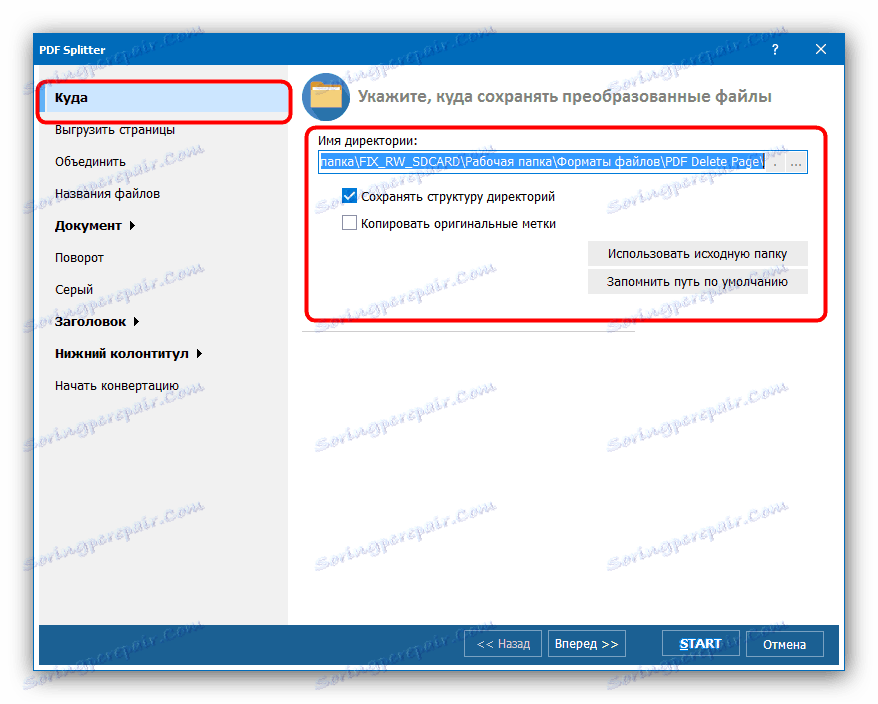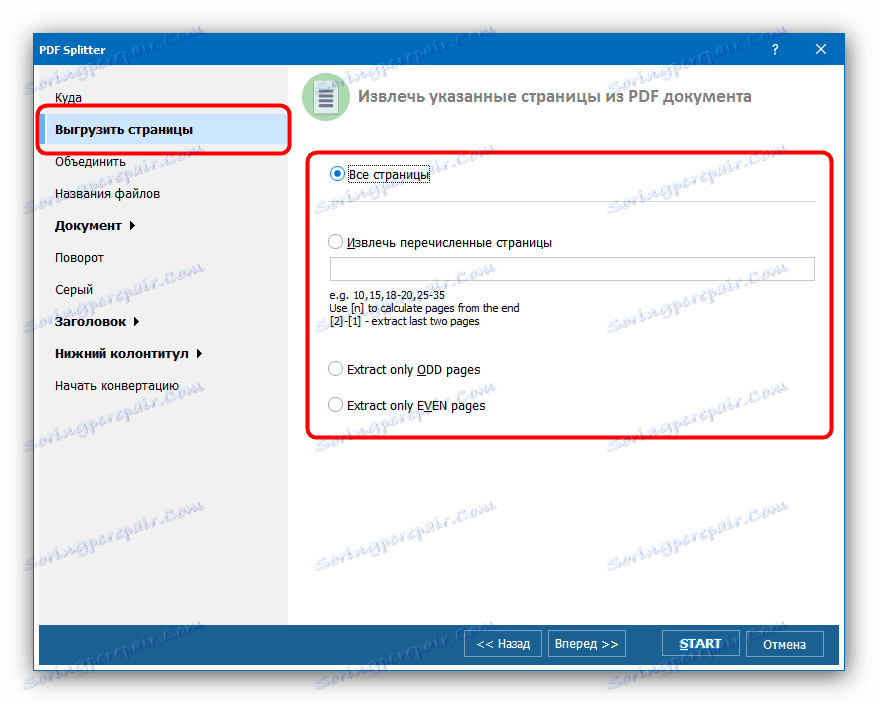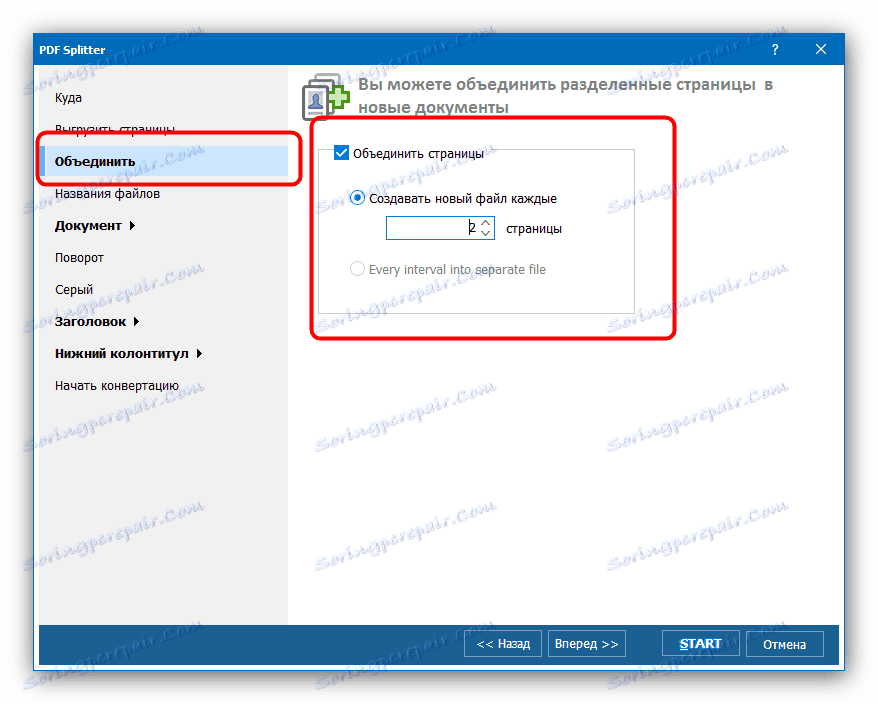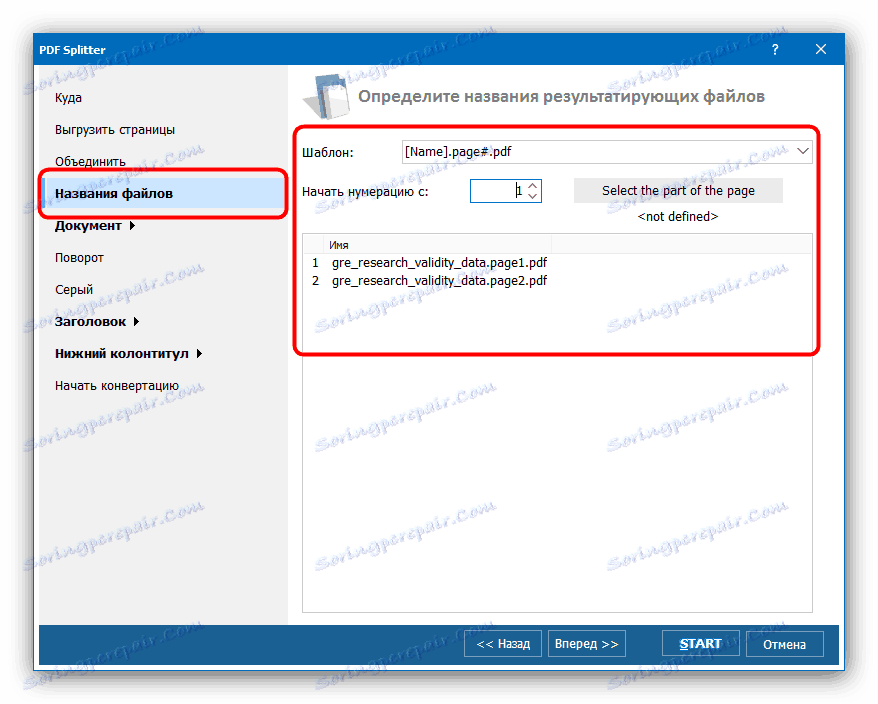Поділяємо файл PDF на сторінки
Документи в форматі PDF можуть складатися з десятків сторінок, не всі з яких потрібні користувачеві. Існує можливість розбиття книги на декілька файлів, і в цій статті ми розповімо про те, як це можна зробити.
зміст
Способи поділу PDF
Для нашої сьогоднішньої мети можна використовувати або спеціалізоване ПО, єдиним завданням якого є розбиття документів на частини, або просунутий редактор файлів PDF. Почнемо з програм першого типу.
Спосіб 1: PDF Splitter
PDF Splitter є інструмент, призначений виключно для поділу PDF-документів на кілька файлів. Програма абсолютно безкоштовна, що робить її одним з кращих рішень.
Завантажити PDF Splitter з офіційного сайту
- Після запуску програми зверніть увагу на ліву частину робочого вікна - в ньому розташований вбудований файловий менеджер, в якому потрібно перейти до каталогу з цільовим документом. Використовуйте ліву панель, щоб дістатися до потрібної директорії, а в правій відкрийте її вміст.
- Опинившись в потрібній папці, виділіть PDF, поставивши галочку в чекбоксі навпроти імені файлу.
- Далі погляньте на панель інструментів, розташовану у верхній частині вікна програми. Знайдіть блок зі словами «Split by» - це і є необхідна нам функція поділу документа на сторінки. Для її використання просто натисніть на кнопку «Pages».
- Запуститься «Мастер посторінкового поділу документів». У ньому безліч налаштувань, повний опис яких виходить за рамки цієї статті, тому зупинимося на найбільш важливих. У першому вікні виберіть місце розташування частин, які вийдуть в результаті розбиття.
![Папка збереження частин документа в PDF Splitter]()
На вкладці «вивантажити сторінки» виберіть, які саме листи документа ви бажаєте відокремити від основного файлу.![Параметри вивантаження сторінок розділеного документа в PDF Splitter]()
Якщо ви хочете об'єднати вивантажені сторінки в один файл, скористайтеся параметрами, які розташовані у вкладці «Об'єднати».![Опції об'єднання сторінок розділеного документа в PDF Splitter]()
Імена з отриманими документами можна задати в групі налаштувань «Назви файлів».![Налаштування назви сторінок розділеного документа в PDF Splitter]()
Скористайтеся іншими опціями за потребою і натискайте на кнопку «Start» для початку процедури поділу. - Прогрес розбиття можна простежити в окремому віконці. Після закінчення маніпуляції в цьому вікні відобразиться відповідне повідомлення.
- У вибраній на початку процедури папці з'являться файли сторінок документа.
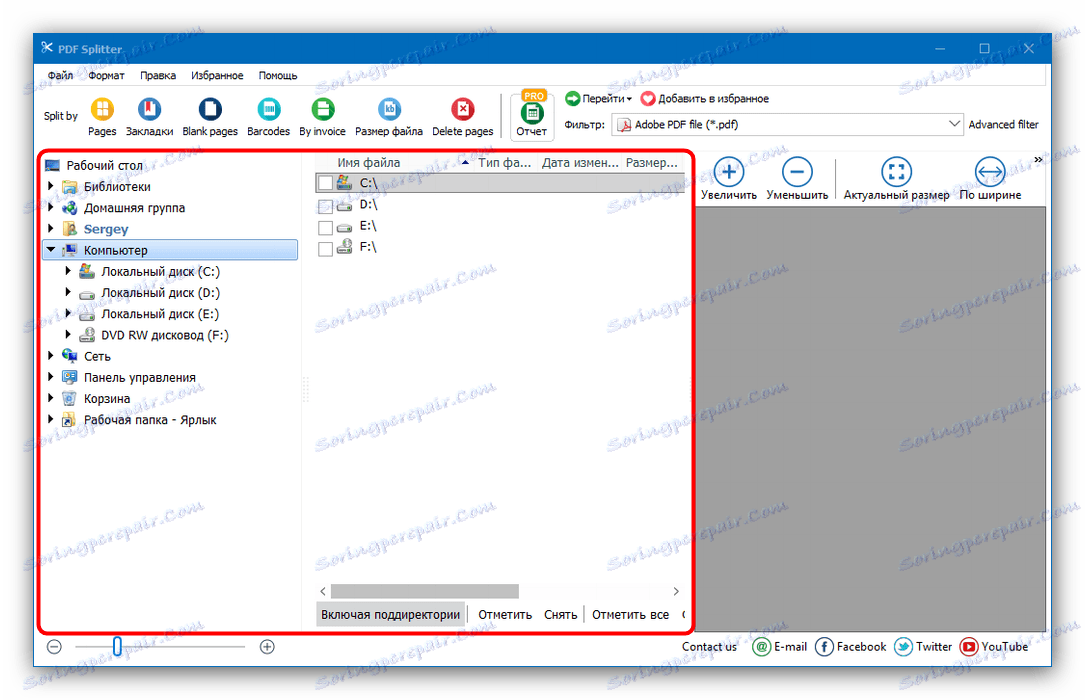
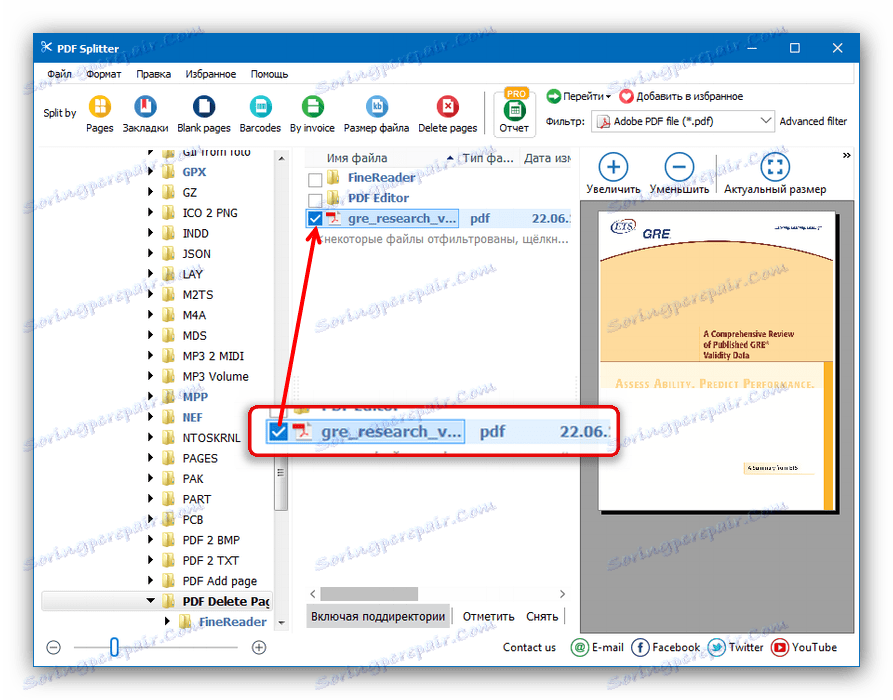
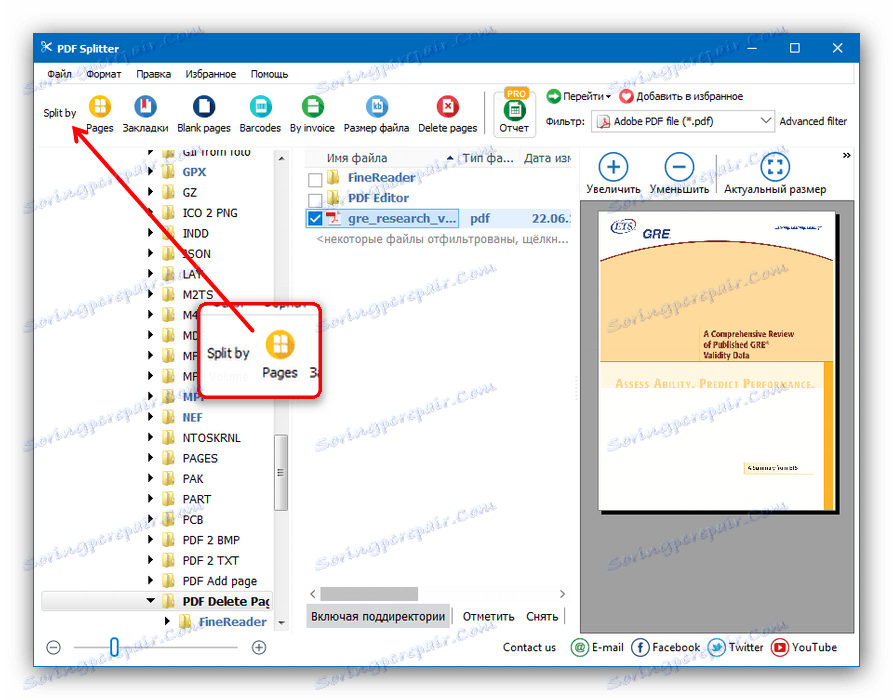
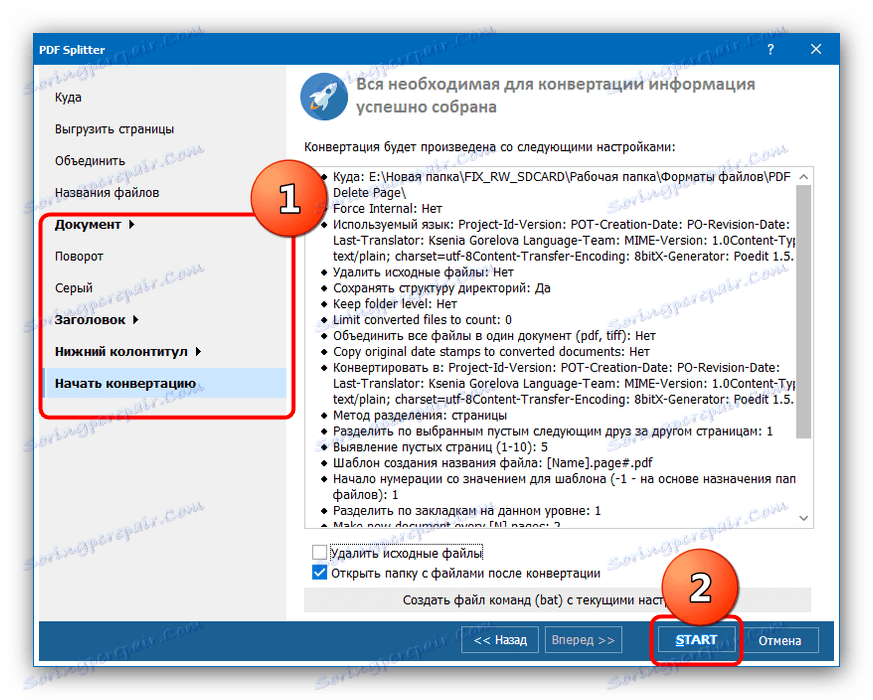
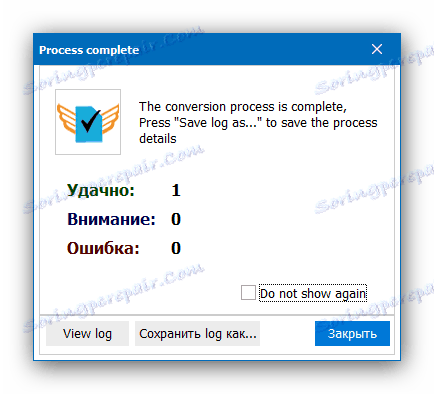
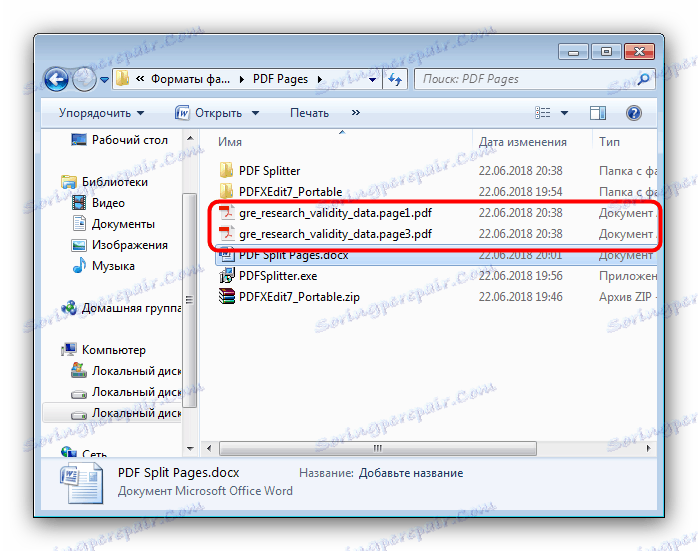
У ПДФ Сплиттер є і недоліки, і самий явний з них - неякісна локалізація на російську мову.
Спосіб 2: PDF-Xchange Editor
Ще одна програма, призначена для перегляду і редагування документів. У ній також присутні засоби поділу PDF на окремі сторінки.
Завантажити PDF-Xchange Editor з офіційного сайту
- Запустіть програму і використовуйте пункт меню «Файл», а потім «Відкрити».
- У «Провіднику» зверніться до папки з документом, призначеним для розбиття, виділіть її та натисніть «Відкрити» для завантаження в програму.
- Після завантаження файлу скористайтеся пунктом меню «Документ» і виберіть варіант «Витягнути сторінки ...».
- Відкриються налаштування вилучення окремих сторінок. Як і у випадку з PDF Splitter, доступний вибір окремих сторінок, для встановлення назви і вихідний папки. Використовуйте опції в разі потреби, після чого натисніть «Так» для початку процесу поділу.
- Після закінчення процедури відкриється папка з готовими документами.
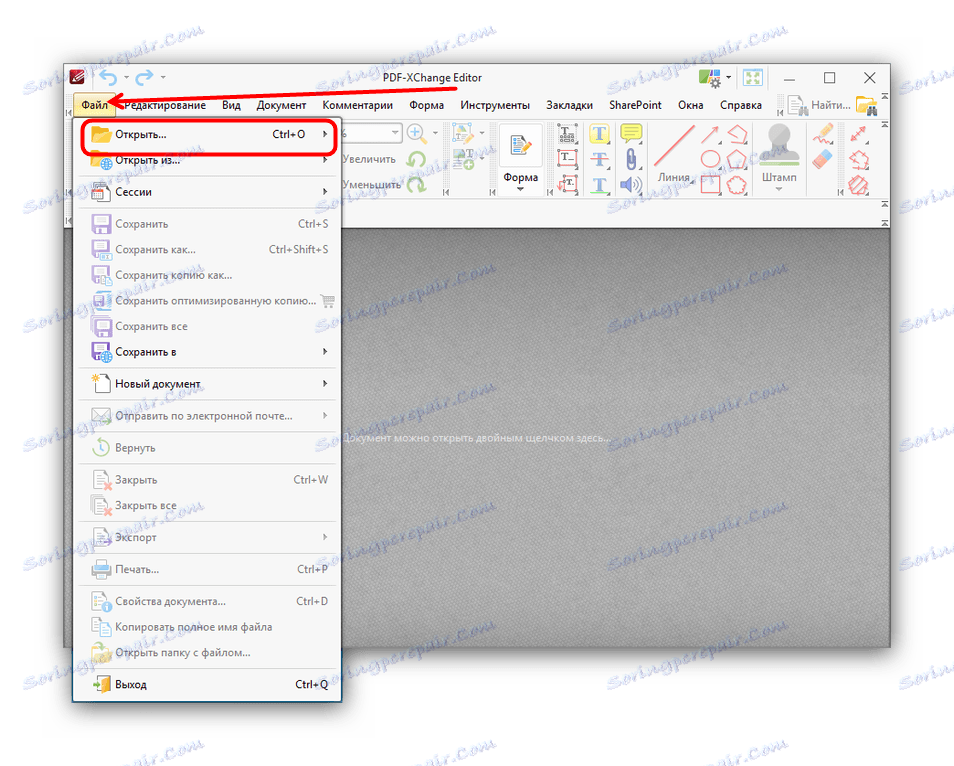
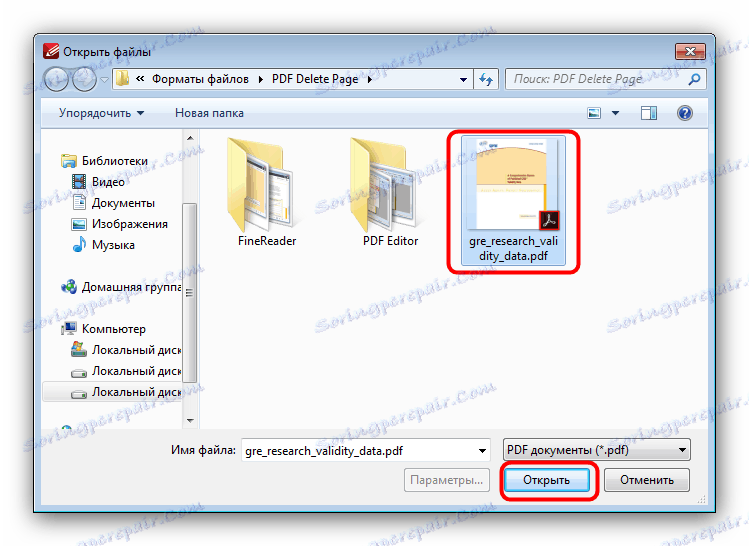
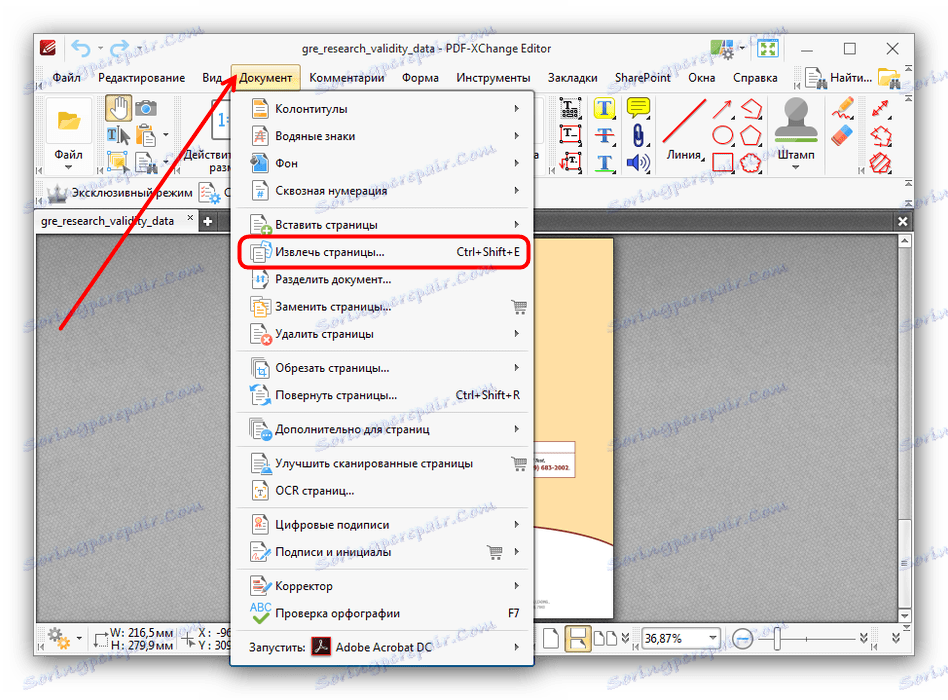
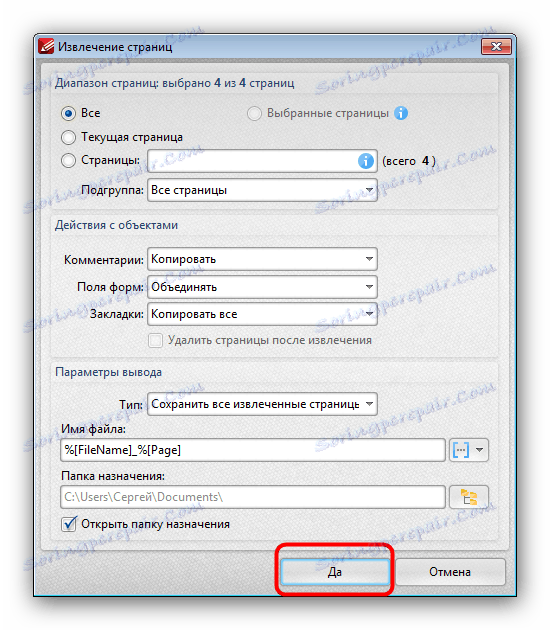
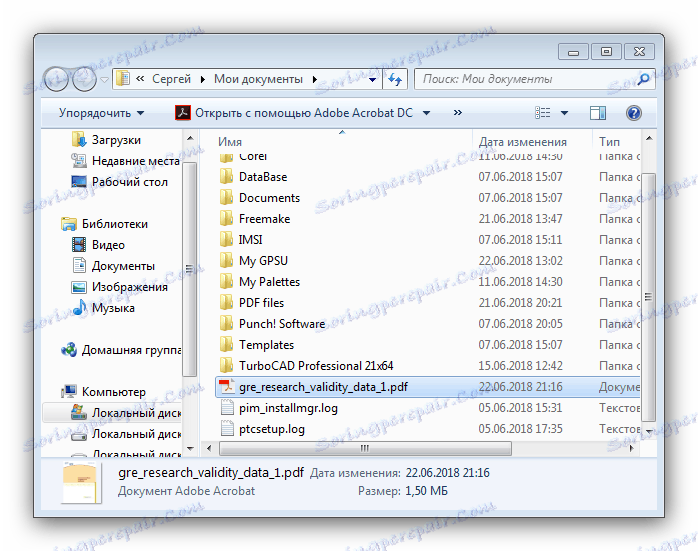
Дана програма працює добре, але не дуже швидко: процедура розбиття великих за обсягом файлів може затягнутися. В якості альтернативи PDF-Xchange Editor ви можете використовувати інші програми з нашого огляду редакторів PDF .
висновок
Як бачимо, розділити PDF-документ на кілька окремих файлів досить просто. На випадок якщо у вас немає можливості скористатися стороннім ПЗ, до ваших послуг онлайн-сервіси.
Читайте також: Як розділити PDF-файл на сторінки онлайн